CQG là phần mềm giao dịch hàng hóa phái sinh hàng đầu thị trường. Nếu bạn
muốn tìm hiểu thông tin về hướng dẫn giao dịch hàng hóa trên CQG Mobile cũng như cách tải và thiết lập tài khoản
cụ thể, bài viết sau đây của HCT sẽ thông tin chi tiết đến bạn đọc. Hãy cùng
HCT theo dõi ngay bài viết dưới đây nhé!
>>>> TÌM HIỂU NGAY: Giao dich hang hoa phai sinh là gì? Có nên đầu tư thị trường hàng hóa?
1. Tải và thiết lập tài khoản
Để có thể giao dịch hàng hóa trên CQG Mobile, bạn cần phải thiết lập tài khoản trên phần mềm. Các bước tạo và thiết lập tài khoản sẽ được hướng dẫn thực hiện cụ thể dưới đây.
1.1 Đăng nhập vào ứng dụng
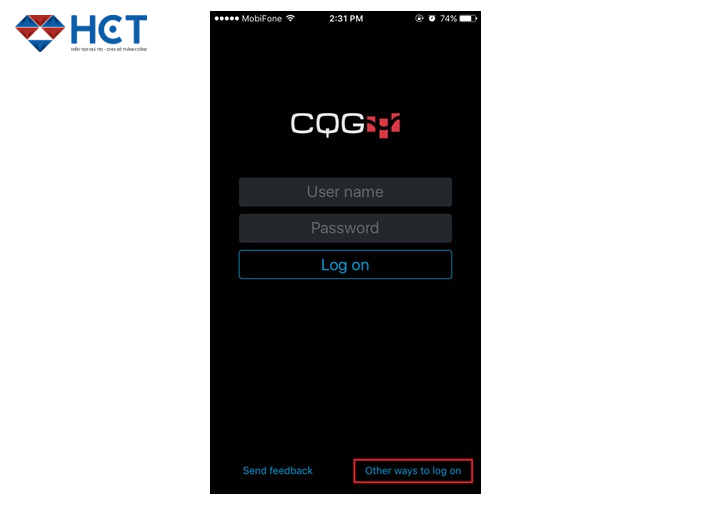
Đăng nhập vào ứng dụng
Sau khi tải và cài đặt ứng dụng CQG
phiên bản trên Mobile, người dùng phải tiến hành mở và đăng nhập ứng dụng trên
hệ thống giao dịch. User Name và Password sẽ được MXV gửi vào email mà bạn đã
đăng ký mở tài khoản. Đặc biệt, bạn có thể tùy chọn đăng nhập vào sever tài khoản
“live” hoặc “demo” của hệ thống bằng cách chọn “Other ways to log on” trên màn
hình.
>>>> THAM KHẢO NGAY: Cách mở tài khoản giao dịch hàng hóa như thế nào? Ở đâu?
1.2 Giới thiệu giao diện
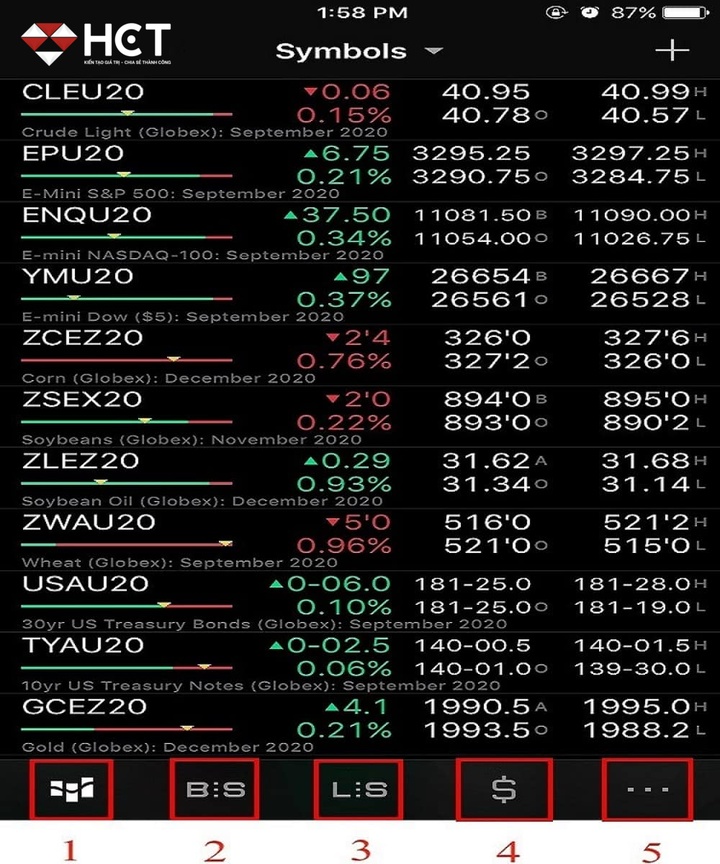
Giới thiệu giao diện
Sau khi đăng nhập, bạn sẽ thấy màn hình chính xuất hiện. Các phần trong giao diện chính này bao gồm:
●
Phần 1: Bảng giá –
Biểu tượng:
●
Phần 2: Quản lý lệnh
– Biểu tượng:
●
Phần 3: Quản lý trạng
thái giao dịch – Biểu tượng:
●
Phần 4: Quản lý
tài khoản (Account Summary) – Biểu tượng:
●
Phần 5: Thiết lập
tài khoản – Biểu tượng:
1.3 Thiết lập tài khoản
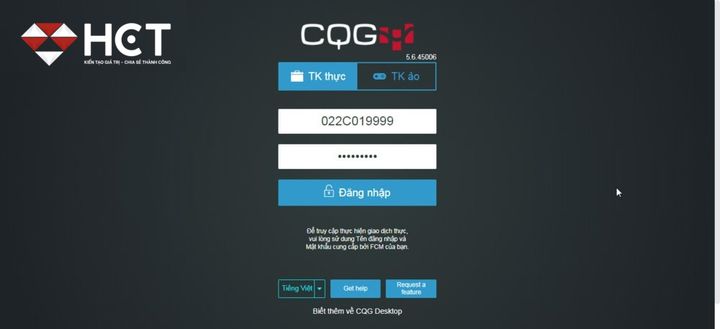
Thiết lập tài khoản
Sau khi đăng nhập lần đầu vào CQG, bạn
sẽ tiến hành đổi mật khẩu cho tài khoản. Để đổi mật khẩu, bạn nhấn vào / Settings/Security. Ngoài ra, bạn cũng cần
chú ý các phím lệnh ở bước thiết lập mật khẩu:
● Old password: Mật khẩu cũ hiện tại
● New password: Mật khẩu mới (yêu cầu tối thiểu 8 ký tự, bao gồm ít nhất 1 ký tự số, 1 ký tự hoa, 1 ký tự đặc biệt).
● Confirm new password: Cập nhật lại mật khẩu mới
Sau khi hoàn thành xong tất cả các thao tác, bấm vào “Save password” để lưu mật khẩu. Ngoài ra, có một số thiết lập khác mà bạn có thể tùy chỉnh:
● Languages: Lựa chọn ngôn ngữ hiển thị của ứng dụng
● Buy/Sell colors: Lựa chọn màu sắc hiển thị của lệnh Mua/Bán
● Price movement colors: Lựa chọn màu sắc hiển thị khi giá lên hoặc xuống
● Trading: Thiết lập liên quan đến giao dịch, hiển thị giao dịch
2. Bảng giá
Bảng giá là nơi hiển thị tất cả thông tin của giao dịch như biến động của phiên giao dịch, giá Open, High,... Để hiểu rõ hơn, bạn hãy cùng theo dõi chi tiết các thông tin hướng dẫn dưới đây.
2.1 Cách tạo danh mục đầu tư Watchlist
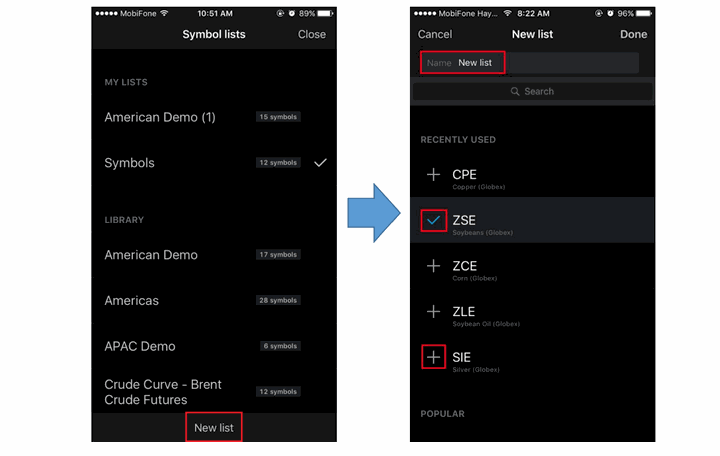
Cách tạo danh mục đầu tư Watchlist
Ở bảng giá, người sử dụng có thể tạo nhiều Watchlist (danh mục hợp đồng yêu thích) để đáp ứng nhu cầu sử dụng. Để tạo danh mục này, bạn cần thực hiện các bước sau:
● Bước 1: Bấm vào “Symbols” để hiện ra danh sách Watchlist có sẵn.
● Bước 2: Bấm vào “New list” để tiến hành tạo Watchlist mới.
● Bước 3: Nhập thông tin Watchlist mới.
● Bước 4: Gõ vào ô tìm kiếm hoặc search rồi bấm + để thêm giao dịch vào watchlist.
2.2 Ký hiệu về mã hợp đồng và hàng hóa
Phần mềm CQG sẽ sử dụng các ký hiệu riêng để đặc tả cho hàng hóa. Người dùng gõ vào ô tìm kiếm ký hiệu hàng hóa + mã tháng, năm để thêm hợp đồng vào watchlist:
Bảng mã hàng hóa
|
Mã hàng hóa |
Hàng hóa |
Mã hàng hóa |
Hàng hóa |
|
ZCE |
Ngô |
KCE |
Cà phê Arabica |
|
ZSE |
Đậu tương |
LRC |
Cà phê Robusta |
|
ZWA |
Lúa mì |
CCE |
Ca cao |
|
ZLE |
Dầu đậu tương |
CTE |
Bông sợi |
|
ZME |
Khô đậu tương |
SBE |
Đường |
|
XC |
Ngô Mini |
TRU |
Cao su RSS3 |
|
XB |
Đậu tương Mini |
ZFT |
Cao su TSR20 |
Bảng mã tháng
|
Tháng |
Mã tháng |
|
1 |
F |
|
2 |
G |
|
3 |
H |
|
4 |
J |
|
5 |
K |
|
6 |
M |
|
7 |
N |
|
8 |
Q |
|
9 |
U |
|
10 |
V |
|
11 |
X |
|
12 |
Z |
>>>> ĐỌC NGAY: Hướng dẫn giao dịch hàng hóa phái sinh cho người mới bắt đầu
2.3 Các tiện ích về tính năng của bảng giá
Ngoài việc thực hiện các lệnh, bảng giá còn được tích hợp nhiều tính năng tiện ích như:
● Chart: Đồ thị của giao dịch.
● HOT = Hybrid Order Ticket: Bảng giá DOM (hiển thị thang giá đối với khối lượng chào mua hoặc chào bán của thị trường tương ứng với từng mức giá) – Trên màn hình này có tích hợp sẵn tính năng đặt lệnh.
● TKT = Ticket: Màn hình hiển thị đặt lệnh.
● Orders: Màn hình quản lý lệnh của giao dịch.
● Position: Màn hình giúp quản lý trạng thái mở của hợp đồng.
● P&S = Purchase and Sales: Màn hình giúp quản lý trạng thái tất toán của hợp đồng.
● Details: Màn hình hiển
thị mô tả, thông tin của hợp đồng (bước giá của hợp đồng, bước giá tối thiểu,
ngày giao dịch …).
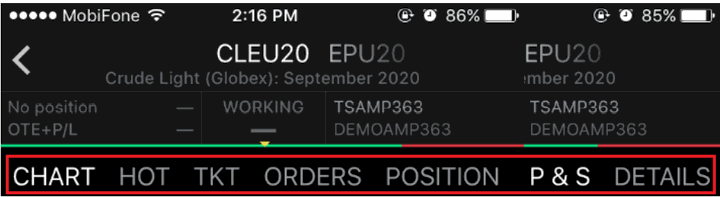
Các tiện ích về tính năng của bảng giá
3. Cách đặt lệnh trên phần mềm CQG mobile
Để việc giao dịch hàng hóa trên ứng dụng được hiệu quả, bạn cần hiểu và biết về các lệnh của hệ thống. Sau đây là cách để đặt lệnh trên phần mềm CQG mobile:
3.1 Hướng dẫn đặt lệnh trên màn hình “HOT”
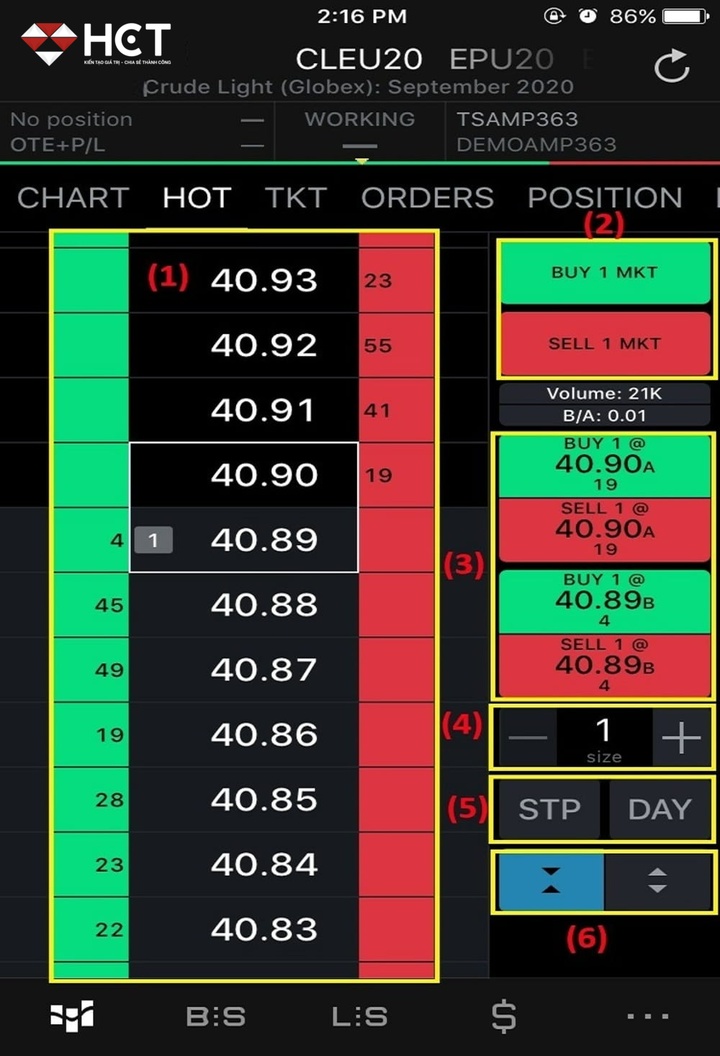
Hướng dẫn đặt lệnh trên màn hình “HOT”
Đầu tiên, bạn cần bấm vào hợp đồng mà bạn muốn đặt lệnh,
chọn “HOT”. Sau đó, tiến hành đặt lệnh theo các vùng dưới đây:
● Vùng số (1): Hiển thị thang giá của hợp đồng và khối lượng chào Mua/Bán đối với từng mức giá đang có trên thị trường.
● Vùng số (2): Button đặt lệnh Mua/Bán (Buy/Sell) với giá MKT (thị trường).
● Vùng số (3): Button đặt lệnh Mua/Bán (Buy/Sell) với giá Bid/Ask mà hệ thống gợi ý và đặt lệnh chờ (working).
● Vùng số (4): Điều chỉnh khối lượng đặt lệnh.
● Vùng số (5): Điều chỉnh loại lệnh chờ và hiệu lực của lệnh chờ (DAY, GTC, GTD, FAK, FOK).
● Vùng số (6): Button để căn chỉnh cho giá chào Mua/Bán tốt nhất của thị trường về giữa màn hình.
>>>> KHÔNG NÊN BỎ LỠ: Sàn hàng hoá HCT là gì? Đặc điểm & chức năng chi tiết
3.2 Hướng dẫn đặt lệnh trên màn hình “TKT”
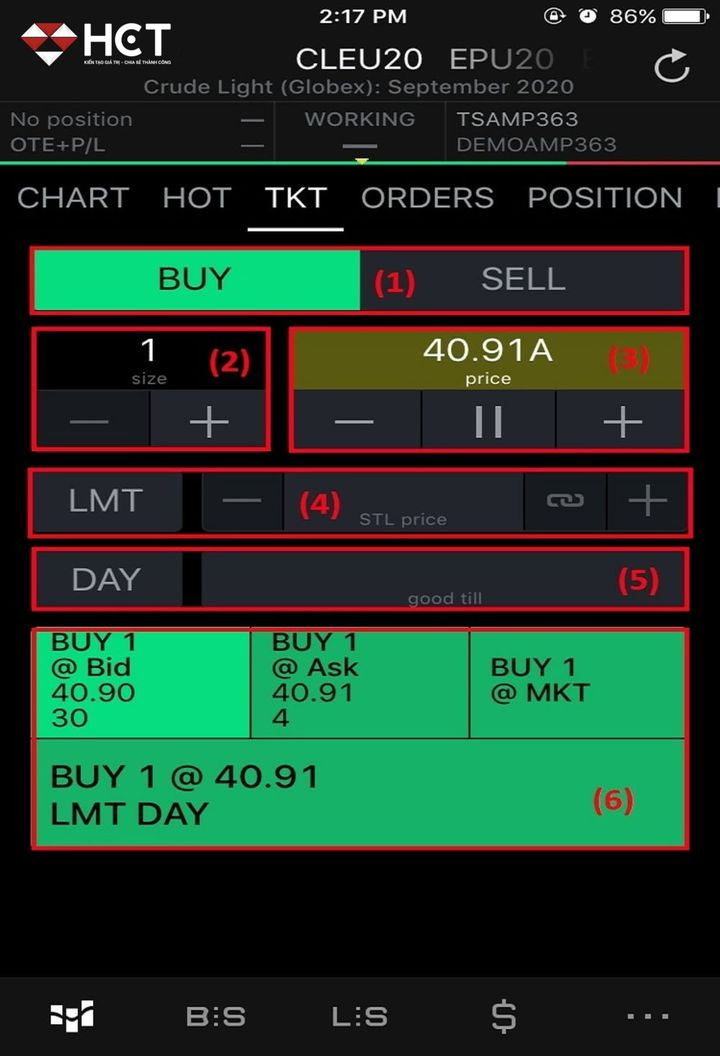
Hướng dẫn đặt lệnh trên màn hình “TKT”
Chạm vào hợp đồng mà bạn muốn điều chỉnh, chọn “TKT”. Sau đó, bạn tiến hành đặt lệnh theo các vùng dưới đây:
● Vùng số (1): Cho phép người dùng lựa chọn đặt lệnh Mua hoặc Bán (Buy or Sell)
● Vùng số (2): Điều chỉnh khối lượng đặt lệnh
● Vùng số (3): Ô nhập mức giá đặt mong muốn khi thực hiện đặt lệnh chờ (working)
● Vùng số (4): Điều chỉnh loại lệnh chờ muốn đặt (LMT, STP, STL)
● Vùng số (5): Chọn hiệu lực của lệnh
● Vùng số (6): Hiển thị các button cho người dùng lựa chọn để đặt lệnh (bao gồm cả lệnh MKT, lệnh chờ.
Bên cạnh các tính năng đặt lệnh cơ bản, phần mềm CQG còn được cài đặt một số tính năng nâng cao. Các tính năng đặt lệnh nâng cao có thể kể đến như:
3.3.1 Đặt Target Profit và Stop Loss
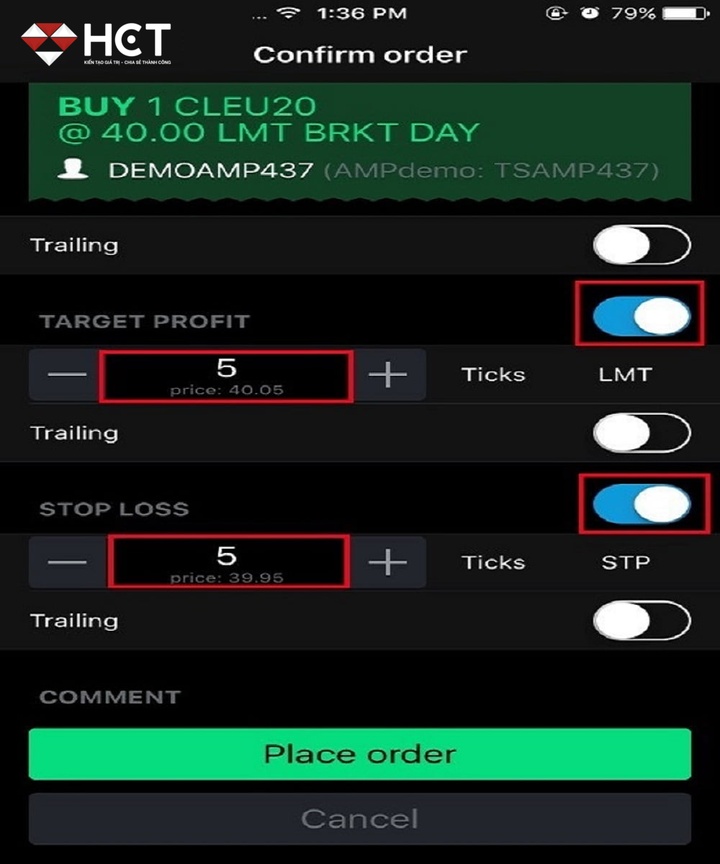
Đặt Target Profit và Stop Loss
Target Profit và Stop Loss là mức thiết
lập lời và lỗ của hệ thống. Tại mức đặt Target Profit và Stop Loss có hiển thị
gợi ý để bạn lựa chọn. Ngoài ra, bạn cũng có thể tự điều chỉnh mức đặt bằng
cách chọn các nút + và - để tăng, giảm mức đặt.
>>>> TÌM HIỂU CHI TIẾT: Thị trường hàng hóa phái sinh là gì? Có nên đầu tư thị trường hàng hóa?
3.3.2 Đặt lệnh Trailing
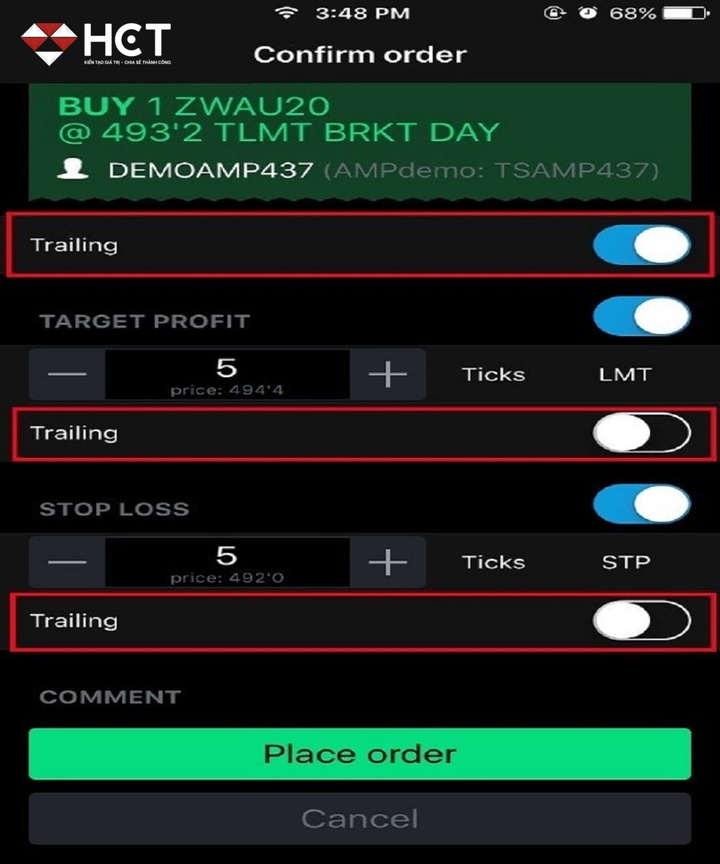
Đặt lệnh Trailing
Ở lệnh Trailing, hệ thống sẽ cho phép bạn điều chỉnh mức giá đặt phù hợp với mức giá trên thị trường. Bên cạnh đó, CQG còn cho phép người sử dụng đặt lệnh Trailing cho cả Target Profit và Stop Loss.
4. Quản lý lệnh giao dịch
Ngoài chức năng đặt lệnh, hệ thống còn hỗ trợ cho người dùng chức năng quản lý lệnh. Do đó, người dùng có thể xem thông tin và điều chỉnh lệnh phù hợp với nhu cầu sử dụng.
4.1 Xem danh sách lệnh
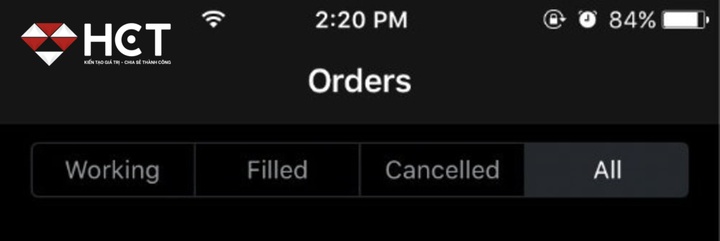
Xem danh sách lệnh
Để thực hiện chức năng xem danh sách lệnh,
người dùng cần chạm vào biểu tượng , sau đó bạn có thể chọn chức năng mà bạn muốn
xem:
● Working: Hiển thị danh sách các lệnh đang chờ khớp.
● Filled: Hiển thị danh sách các lệnh đã khớp trong phiên.
● Cancelled: Hiển thị danh sách các lệnh đã hủy trong phiên.
● All: Giúp hiển thị danh sách toàn bộ các lệnh của 3 tab trên.
4.2 Thông tin của lệnh, hủy lệnh, chỉnh sửa lệnh
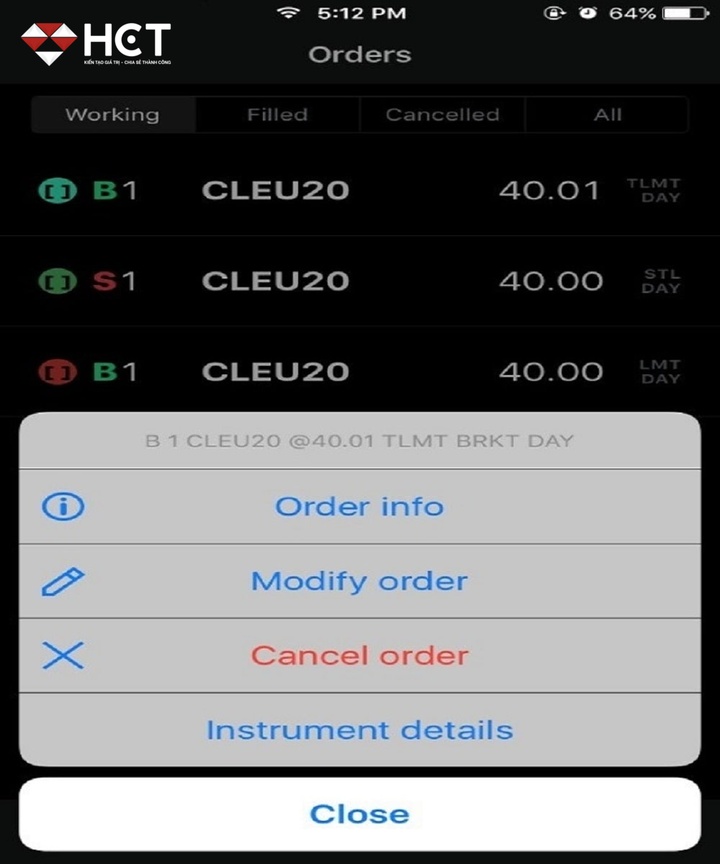
Thông tin của lệnh, hủy lệnh, chỉnh sửa lệnh
Bên cạnh chức năng xem danh sách lệnh, người dùng còn có thể xem thông tin, hủy, chỉnh sửa lệnh. Để thực hiện thao tác trên, bạn có thể chạm vào các dòng lệnh như:
● Order info: Chi tiết về lịch sử giao dịch của lệnh cũng như lệnh đặt.
● Modify order: Chỉnh sửa lệnh (lưu ý đối với lệnh ở trạng thái “Filled”, “Cancelled” thì không được phép chỉnh sửa).
● Cancel order: Huỷ lệnh (đối với các lệnh ở trạng thái “Filled” sẽ không hủy được).
5. Quản lý trạng thái của tài khoản
Quản lý trạng thái tài khoản là hình thức mà thông qua đó người dùng có thể giám sát việc hoạt động của lệnh. Có 2 cách quản lý trạng thái của tài khoản, cụ thể như sau:
5.1. Quản lý trạng thái lệnh
Trong quản lý trạng thái lệnh, có 2 trạng thái đó là mở và tất toán. Bạn có thể tham khảo cách quản lý 2 trạng thái đó dưới đây.
5.1.1. Trạng thái mở
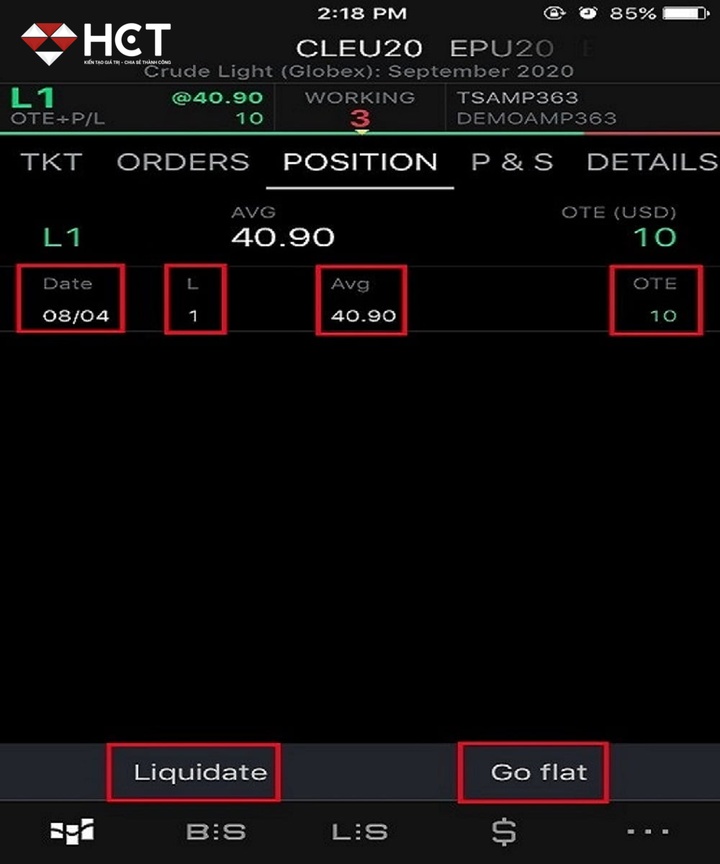
Trạng thái mở
Trạng thái mở cho phép người dùng xem các trạng thái hiện đang giữ của tài khoản. Người dùng có thể chạm vào mã của hợp đồng để xem trạng thái:
● “Date”: Hiển thị rõ ngày vào lệnh.
● “L/S”: S = Sell (lệnh bán), L = Long (lệnh mua).
● “Avg = Average”: Mức giá trung bình.
● “OTE = Open Trade Equity”: Được hiểu là lãi hoặc lỗ dự kiến.
● “Liquidate”: Button cho phép người dùng tất toán toàn bộ các trạng thái mở đang nắm giữ của tài khoản bằng một lần chạm.
● “Go flat”: Button cho phép người dùng tất toán toàn bộ các trạng thái mở đang nắm giữ và hủy toàn bộ lệnh lệnh chờ đang có của tài khoản bằng một lần chạm.
5.1.2. Trạng thái tất toán
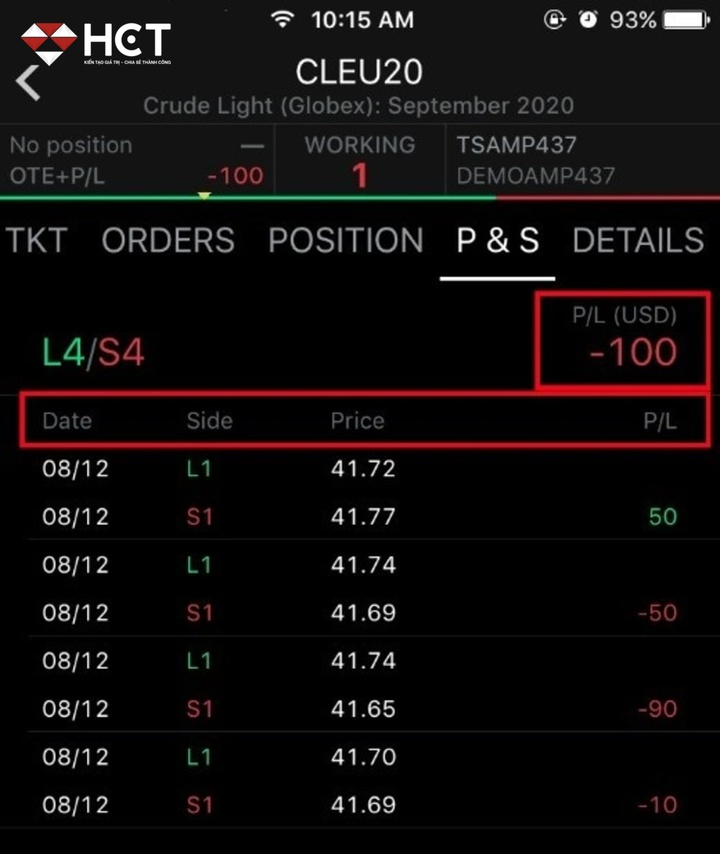
Trạng thái tất toán
Trạng thái tất toán cho phép người dùng xem các trạng thái đã tất toán của tài khoản. Người dùng có thể chạm vào mã của hợp đồng để xem:
● “Date”: Hiển thị ngày vào lệnh cũng như ngày tất toán lệnh.
● “Side”: Cột hiển thị chiều Mua/Bán + khối lượng.
● “Price”: Hiển thị mức giá vào lệnh và giá đóng lệnh.
● “P/L = Profit/Loss”: Lãi hoặc lỗ thực tế của từng lần tất toán.
● “P/L (USD)”: Tổng lãi hoặc lỗ thực tế của hợp đồng.
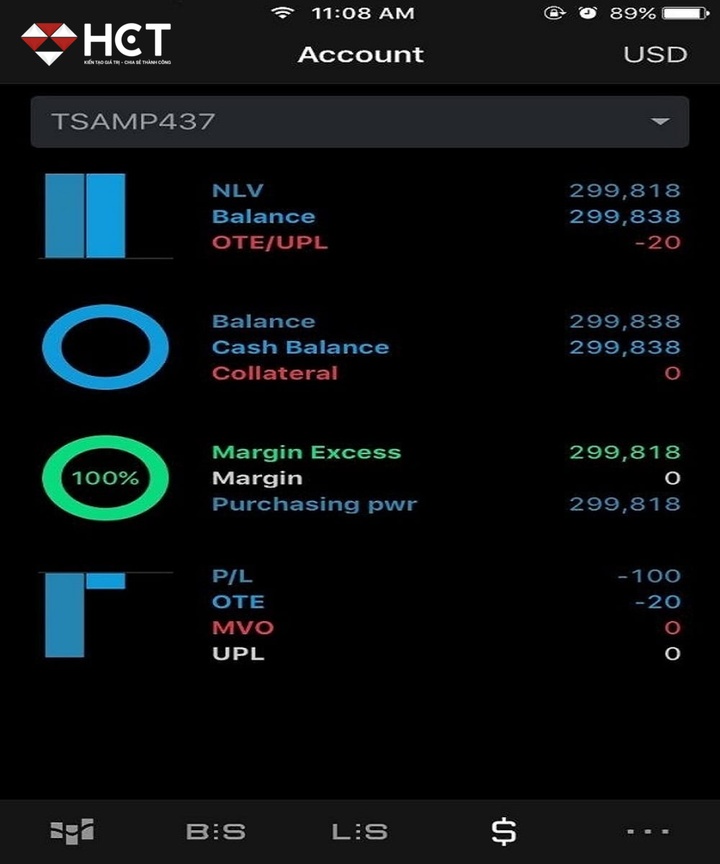
Quản lý tài khoản
Để thực hiện quản lý tài khoản, người
dùng chọn . Sau đó, bạn sẽ được thấy tất cả các thông
tin của tài khoản. Bên cạnh đó, người dùng cần lưu ý một số phím sau:
● “Balance”: Số dư hiện tại
● “OTE/UPL = Open Trade Equity/Unrealized Profit and Loss”: Lãi hoặc lỗ dự kiến
● “Margin Excess”: Mức ký quỹ khả dụng
● “P/L = Profit/Loss”: Mức lãi lỗ thực tế
● “OTE = Open Trade Equity”: Mức lãi lỗ dự kiến
>>>> XEM NGAY
· Phần mềm giao dịch hàng hóa phái sinh cqg là gì? Hướng dẫn
· Kinh nghiệm đầu tư hàng hóa phái sinh làm giàu cho người mới
HCT hy vọng qua bài viết trên bạn đọc sẽ hiểu rõ hơn về các cách hướng dẫn giao dịch hàng hóa trên CQG Mobile. Nếu bạn còn bất kỳ thắc mắc nào hoặc muốn tư vấn thêm về các cách đầu tư vào thị trường phái sinh, hãy liên hệ với chúng tôi qua thông tin dưới đây để được hỗ trợ tận tình nhé!
Thông tin liên hệ:
● Địa chỉ: 151 Hoa Lan, Phường 2, Quận Phú Nhuận, Thành Phố Hồ Chí Minh
● Hotline: 1900 636 909
● Website: https://hct.vn/
